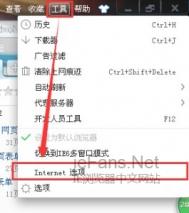iPhone“网格”你会用吗?
由于当前智能手机的普及,基本上m.tulaoshi.com已经替代了原来的卡片式照相机,在出去游玩时,看到美丽的风景时,只要拿出手机即可拍照,非常方便。接下来说重点,大家平时在使用 iPhone 拍照时,可能都没去想过在拍照时黄金分割这个技巧。事先申明,个人对于拍照而言,也是外行,只是这里想与大家分享这个拍照小技巧,一起学习,目的是让大家都能在以后拍照时拍出好的照片效果。

什么是黄金分割呢?简单一点讲,就是把你想要拍的画面以九宫格来划分,然后把画面中的主体放到网格线交叉的位置,也就是下图中四个黄点所在的位置。下图是在网上找的一张通过黄金分割法拍出来的照片,可以看到照片的主体是位于九宫格左上方的焦点上的。

在我们平日里拍照时,都只是拿起手机拍照,界面是这样的,根本都没有意识到黄金分割这个技巧。对于我们而言,如果没有格子的参考,很难将照片按照准确的比例来划分。

其实 iPhone 的相机应用是为我们准备好了黄金分割这个功能的,在设置列表里找到照片相机选项,点击打开。

接下来在列表中找到网络选项,点击打开,如图所示

当打开相机的网络以后,在拍照片时,就可以根据黄金分割法这个技巧来构图了。

当然在拍照时,有了网格就并不代表能拍出好的照片来,这个还需要大家多多去实践,增长经验。
iPhone6S或iPhone7概念设计图赏
对于果粉来说,每年一度的苹果新iPhone发布都是买买买,而据传今年苹果新iPhone将在9月份正式亮相。此次新iPhone看点还是很多的,包括Force Touch的加入,液态金属的加入,廉价版的回归等等。

新iPhone长什么样?iPhone6S或iPhone7m.tulaoshi.com概念设计图赏
如今,离下一代iPhone6s或iPhone7还有不到3个月的时间,今天我们通过全球各个设计师设计的下一代iPhone概念设计图上,一起感受下新一代iPhone外观都啥样。






其他方面,新iPhone或许还将配备3D悬浮触控屏,无边框屏幕设计等等,话不多说,大家看图感受一下吧。






Ps.以上为大家分享的多张iPhone6s或iPhone7外观图片属于设计师设计的概念图,与真机外观可能会有较大的区别,不过这些概念设计图也是根据时下的流行趋势与曝光的新iPhone谍照而设计的,因此不少可能会有真机的影子。
iPhone基础教程:三招删除iOS备份文件
为了防止重要资料丢失,不少用户时不时就会备份一下自己的iOS设备,不过对于一些只有免费的5GB iCloud空间的用户来说,过一段时间就需要删除一些老旧的iCloud备份,下面我们就来介绍一下如何删除iOS备份文件的三种方法。

下面就以删除一个iPad的备份文件为例,当然,此教程同样适用于删除iPhone的备份文件。
如何使用iTunes删除备份文件
如果你使用的是iTunes备份方式的话,那么备份文件是tulaoShi.com存储在你电脑上某个地方的。去文件夹找?不,我们直接从iTunes中删除此备份文件。
第一步:启动iTunes应用程序。
第二步:进入iTunes的「偏好设置」。
(本文来源于图老师网站,更多请访问http://m.tulaoshi.com/isyjq/)
第三步:在偏好设置顶部选择「设备」选项卡。

现在你将看到所有已经存储在你电脑上的备份文件。
第四步:选择你需要要删除的那一个备份文件。
注:此步骤中你可以通过按住「Command」键的同时使用鼠标一次选择多个备份文件。
(本文来源于图老师网站,更多请访问http://m.tulaoshi.com/isyjq/)
第五步:点击「删除备份」按钮。你会看到如下一个确认删除备份的窗口,点击右下方的「删除」按钮确认删除。

此时这些备份文件已经从你的电脑上删除。
如何使用Mac的iCloud设置面板删除备份文件
如果你使用的是iCloud备份方式的话,你可以在iCloud设置面板内部进行删除。我们先演示如何在Mac上进行,接着演示在iOS设备上进行。
第一步:进入「系统偏好设置」。

第二步:点击iCloud图标进入iCloud设置面板。

第三步:此时可以看见iCloud设置窗口分为左右两栏,在右侧你可以看见你的iCloud存储空间的详情。我们需要点击右下角的「管理」按钮。

只需稍等片刻,「管理存储空间」窗口内将加载出你所有的iCloud存储项目。
第四步:点击选择位于左栏列表顶部的「备份」选项,这一操作将在右侧列出你所有的iCloud备份文件。正如你所看到的,笔者我有两个备份文件,分别是iPhone和iPad的不完整备份。单击选中需要删除的那一个iCloud备份文件。

第五步:点击「删除」按钮(如图)。iCloud设置面板将在上方弹出确认删除面板,点击「删除」来确认删除这一备份文件。

注:如果你需要删除多个备份文件,重复上述步骤即可。
如何在iOS的iCloud设置面板删除备份文件
通过上面的一些内容我们已经看到了如何删除iPhone或iPad的本地备份文件,以及如何在Mac上删除iCloud中的备份文件,接下来我们将看到相同的如何删除iCloud备份文件内容,但这一次,我们将直接在iOS设备上进行操作。
第一步:打开你的iOS设备,进入主屏幕,然后点击「设置」应用程序。
第二步:点击选择「iCloud」选项,然后选择「存储与备份」选项。


第三步:在「存储与备份」界面选择「管理存储空间」选项。此时你会看到你所有的iCloud备份列表,选择需要删除的那个备份文件,点击它来查看该备份详情。


第四步:点击「删除备份」按钮,系统将在底部弹出一个确认面板,点击「关闭并删除」按钮来确认删除。


该iPad的备份文件将会被删除,但iCloud备份功能也同时将被关闭。如果你刚好不想再备份到iCloud了,那么这一操作可谓是一劳永逸;但如果你还是希望该设备以后再次使用iCloud备份的话,一定要记得回到「设置」里面的相关部分再次开启iCloud的备份功能。